VirtualBox 修改Android x86虚拟机的分辨率
首先说明一下,本人使用的是Windows下的VirtualBox,android x86使用的是9.0-r2版本
一、查看virtualbox中已有的分辨率
启动虚拟机后,连续按两次E键,进入下面页面
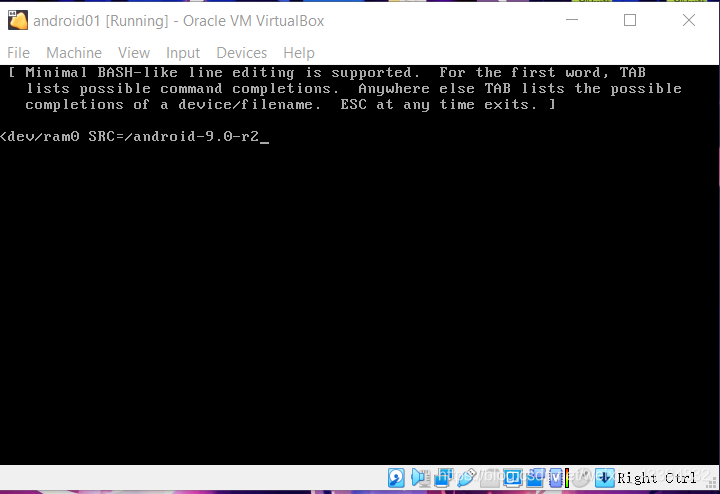
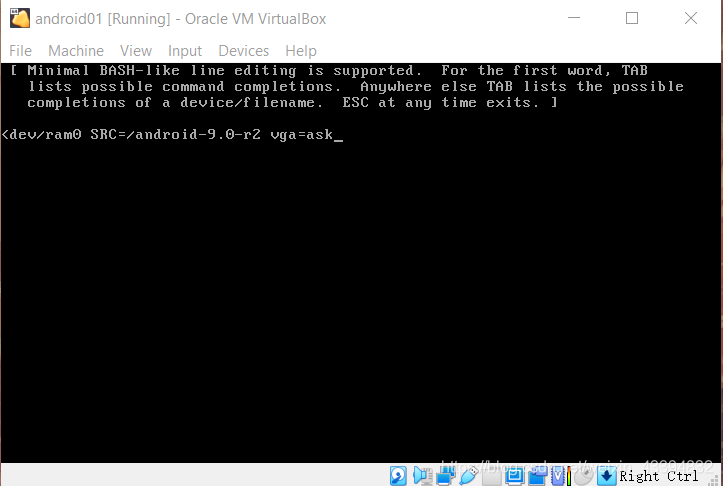
加上vga=ask,再按回车键和B键,进入启动页面后,再在30秒内按回车键,不然,30秒后会自动启动。进行完上述操作,进入下面页面
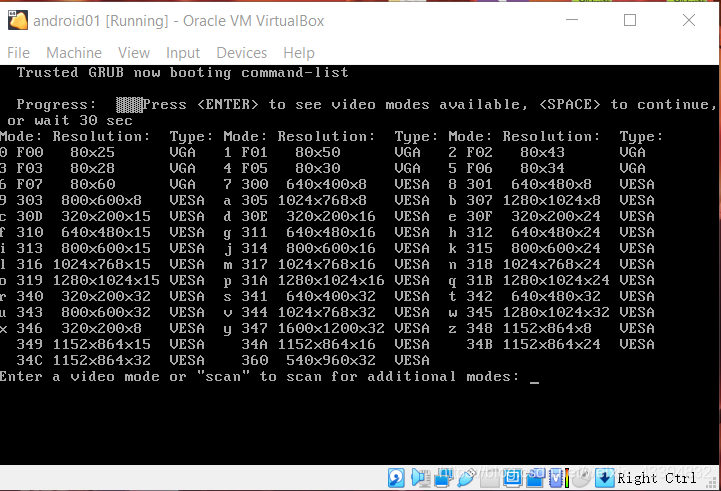
如图所示,你可以选择合适的分辨率,选好之后然后把其对应的数字写上去。这里,我选择360(注意,这些数是16进制的)
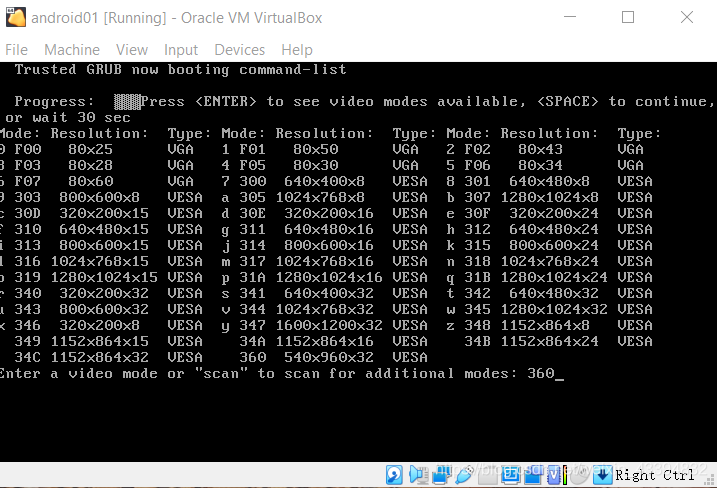
回车后:

即修改完成
二、增设分辨率
可能VirtualBox默认提供给你的分辨率不是你想要的,那么,你可以增加一个自己想要的分辨率。
VirtualBox VESA BIOS允许您添加多达16个自定义的。
首先,把VBoxManage程序加到环境变量path中,这样可以在命令行环境下访问该程序。该程序在VirtualBox的安装目录下。
然后按照下面的语法格式输入命令:
VBoxManage setextradata VM-name "CustomVideoMode1" "1400x1050x16"
VM-name :指虚拟机的名称。
CustomVideoMode1:相当于键值对的键,注意其必须是CustomVideoMode开头,其后面的数字在1-16的范围内。
"1400x1050x16":是你要添加的分辨率,其中16是指16位色。
下面我为虚拟机android01添加一个分辨率
VBoxManage setextradata "android01" "CustomVideoMode2" "450x800x32"
然后查看分辨率时,会有
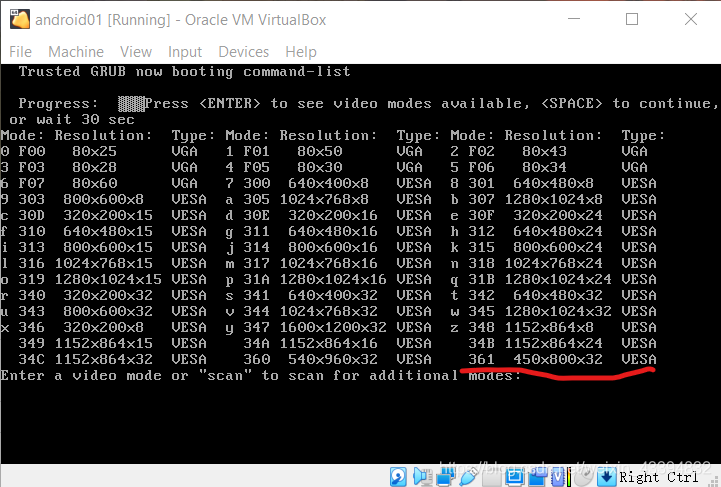
再然后输入其对应的值,回车就OK了。
三、修改并保存GRUB的启动相关命令参数。
如果只按照上面的步骤修改,但我们重新启动虚拟机时,又要重新设置。所以,需要修改并保存GRUB的启动相关命令参数。
进入debug模式,
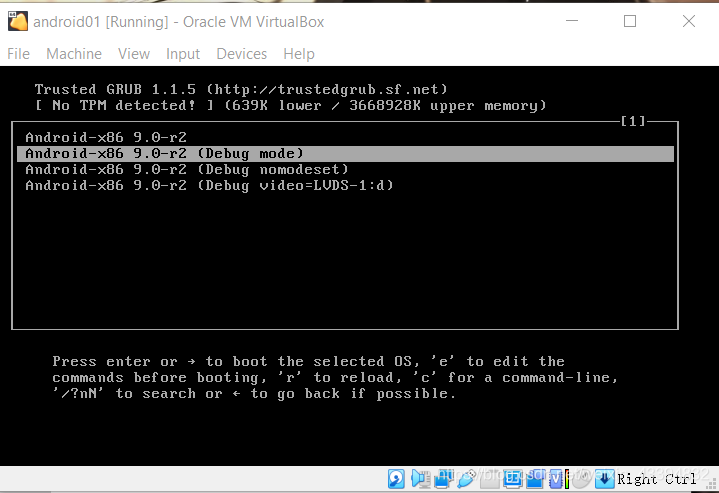
输入下面命令:
vi /mnt/grub/menu.lst
进入下面界面,再按i键,对文本进行编辑
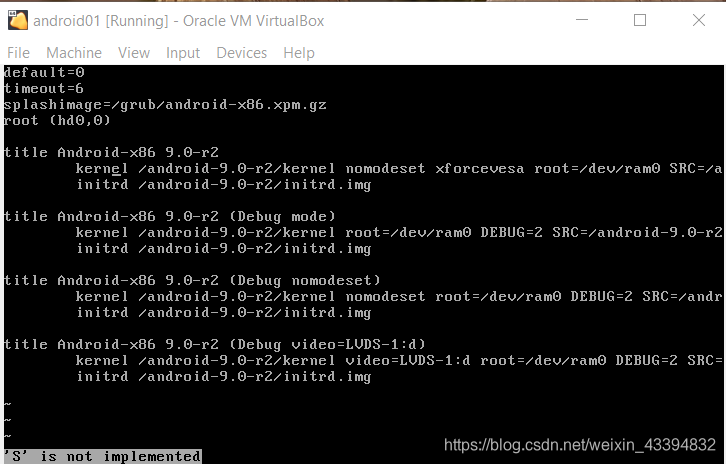
在相应启动模式命令后,加上vga=XXX,xxx指的是分辨率的对应16进制数的十进制形式。这里设置的是864,其16进制为360 。
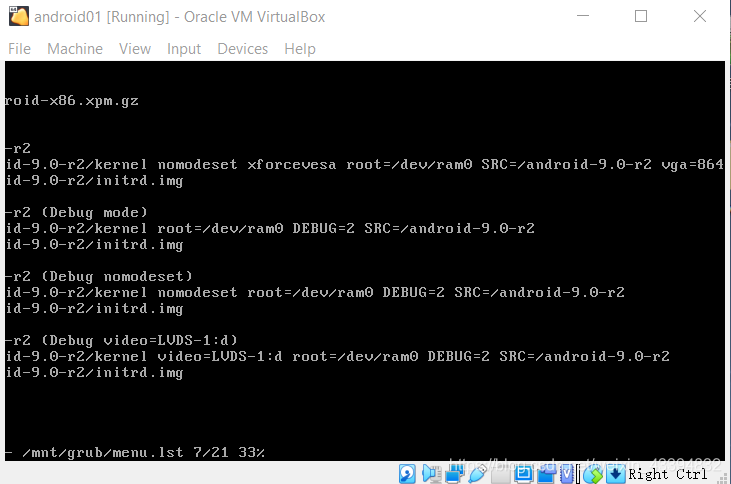
最后,按Esc退出编辑模式,再输入
:wq
退出并保存文件。
这样,GRUB的启动相关命令参数就设置并保存好了。
有什么疑问,欢迎在下面评论哦
VirtualBox 修改Android x86虚拟机的分辨率的更多相关文章
- Android Studio(或IntelliJ IDEA )把Android程序运行到由VirtualBox创建 Android x86虚拟机中
一.运行前相关配置 1.把Android sdk platform-tools目录下的adb程序加入到path环境变量,默认情况下是其路径是: C:/Users/ [User]/AppData/Loc ...
- Eclipse连接VirtualBox中的Android x86
Android x86 Alt+F1打开命令行,命令netcfg查看当前ip,记住,然后Alt+F7回界面. Eclipse-Window-Preferences-Android-DDMS-Use A ...
- 使用VirtualBox安装Android 4.2.2 x86 .
http://blog.csdn.net/kunoy/article/details/8768205 virtual box 安装 android x86 不显示鼠标, --> 控制 --> ...
- virtualbox 安装 android 经验总结
装了好多个版本,最终总结一下遇到的问题, 1.直接下载的镜像文件没有找到如何设置分辨率的方法,因此放弃使用 2.在安装过程中,首先创建虚拟机,在virtualbox中创建硬盘的时候一定要选HDD格式, ...
- Oracle VirtualBox 模拟Android系统 素材
Android to x86 下载地址: http://www.android-x86.org/download VirtualBox 下载地址: https://www.virtualbox.org ...
- 使用android x86进行android应用开发.
首发论坛 安卓巴士.id:android_bin 一.必备工具: 1.虚拟机软件(本文使用virtual Box为例), 2.android x86镜像,下载地址http://www.android- ...
- VirtualBox中Ubuntu 14.04屏幕分辨率不能设置的问题
VirtualBox中Ubuntu 14.04屏幕分辨率不能设置的问题 在VirtualBOx虚拟机中Ubuntu 14.04设置屏幕分辨率,怎么点都没反应. 方法一:安装与你的Ubuntu-Gu ...
- 启用VTX技术支持启动android的虚拟机 - 报错
第一次启用VTX技术支持启动android的虚拟机,启动时提示如下错误: Starting emulator for AVD 'AVD_for_Android_TV_1080p_by_Google'e ...
- Android逆向基础----Android Dalvik虚拟机
Android Dalvik虚拟机的特点: l 体积小,占用内存空间小. l 专有DEX可执行文件. l 常量池采用32位索引值,寻址类方法名,字段名,常量更快. l 基于寄存器架构,并拥有一 ...
随机推荐
- 初具雏形的UL标准侧重于自主车辆的安全性
初具雏形的UL标准侧重于自主车辆的安全性 Nascent UL standard focuses on autonomous vehicle safety 就任何自主汽车(AV)的安全性进行可信的争论 ...
- java接口类
是什么:类似于java中的继承,但是继承只可以继承一个人父类,接口类可以继承多个 作用:解决java继承解决不了的问题 关键字:interface(定义) implements(使用) 注意事项:1. ...
- Jmeter-逻辑控制器If Controller的实例运用
一.If Controller概述 Expression (must evaluate to true or false) :表达式(值必须是true或false),也就是说,在右边文本框中输入的条件 ...
- python operator操作符函数
本模块主要包括一些Python内部操作符对应的函数.这些函数主要分为几类:对象比较.逻辑比较.算术运算和序列操作.
- 【NX二次开发】Block UI 双精度
属性说明 常规 类型 描述 BlockID String 控件ID Enable Logical 是否可操作 Group Logical ...
- 如何使用perf进行程序分析
1.安装. sudo apt-get install linux-tools 如果提示没有可安装候选.请输入: sudo apt-get install linux-perf-version 其中ve ...
- 【linux】驱动-12-并发与竞态
目录 前言 12. 并发&竞态 12.1 并发&竞态概念 12.2 竞态解决方法 12.3 原子 12.3.1 原子介绍 12.3.2 原子操作步骤 12.3.3 原子 API 12. ...
- 基于ABP落地领域驱动设计-00.目录和小结
<实现领域驱动设计> -- 基于 ABP Framework 实现领域驱动设计实用指南 翻译缘由 自 ABP vNext 1.0 开始学习和使用该框架,被其优雅的设计和实现吸引,适逢 AB ...
- Lin语法(Linq对数据库操作)
一.Linq语句的应用: var queryAllCustomers = from cust in customers group cust by cust.City into custGroup ...
- 升级openssl并重新编译Nginx
在漏洞扫描的时候出现"启用TLS1.0"的安全漏洞,描述为:不被视为 PCI 数据安全标准,推荐使用TLS1.2及以上版本: 我这边服务器使用的是CentOS7,默认自带的open ...
